計算表格內的欄位
您可以使用運算符號或SUM函數,計算表格內的欄位。本文將說明以下兩種計算方式。
在表格內逐列計算
在表格內逐列進行自動計算。
在表格內逐列計算數值的範例
使用下列計算公式將表格內的「數量」欄位與「單價」欄位自動相乘,並計算金額。
在表格內配置計算欄位或單行文字方塊欄位「金額」,並設定下列計算公式。
數量\*單價

設定此計算公式的「金額」欄位中,將顯示「數量」欄位與「單價」欄位相乘後的金額。
在表格內逐列計算時長的範例
使用下列計算公式利用表格內的「開始」欄位及「結束」欄位,自動計算諮詢對應所用時長。
在表格內配置計算欄位「所用時長」,設定下列計算公式,並將計算結果的顯示格式設定為「時長」。
結束-開始
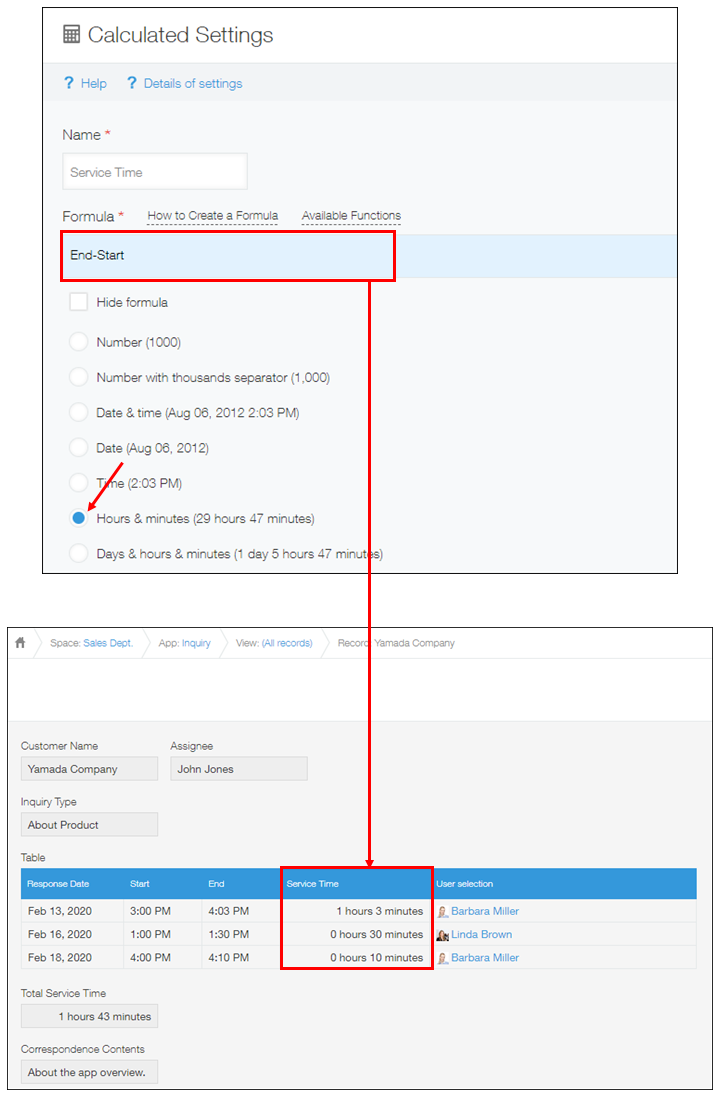
設定此計算公式的「所用時長」欄位中,將顯示「結束」欄位減去「開始」欄位後的時長。
加總表格內的數值或時長
加總表格內的欄位的值。
加總表格內數值的範例
使用下列計算公式自動加總表格內的「小計」欄位。
在表格外配置計算欄位或單行文字方塊欄位「總金額」,並設定下列計算公式。
SUM(小計)
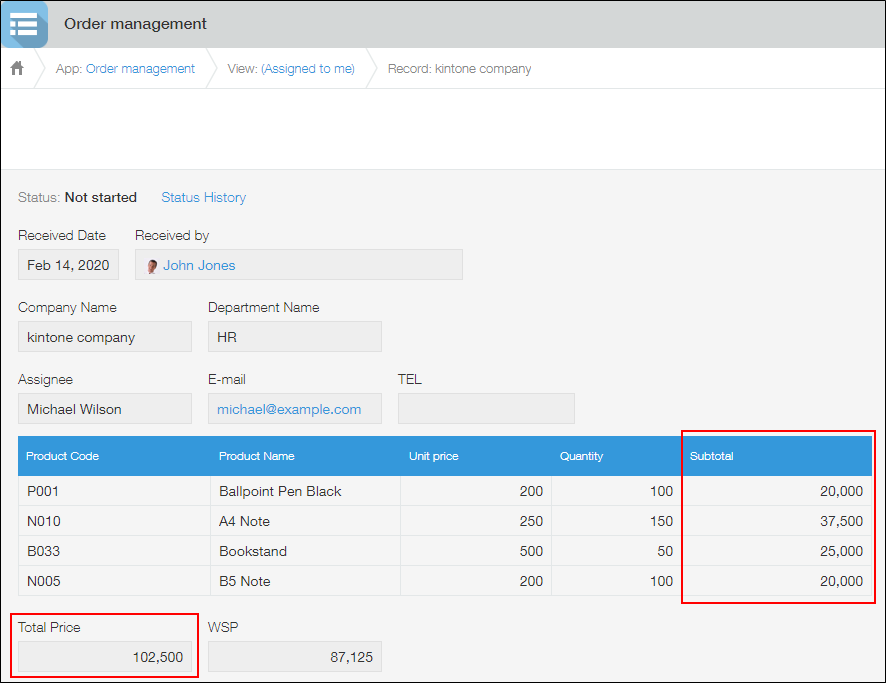
設定此計算公式的「總金額」欄位中,將顯示「小計」欄位的總和。
加總表格內時長的範例
使用下列計算公式自動加總表格內的「所用時長」欄位。
在表格外配置計算欄位「所用總時長」,設定下列計算公式,並將計算結果的顯示格式設定為「時長」。
SUM(所用時長)
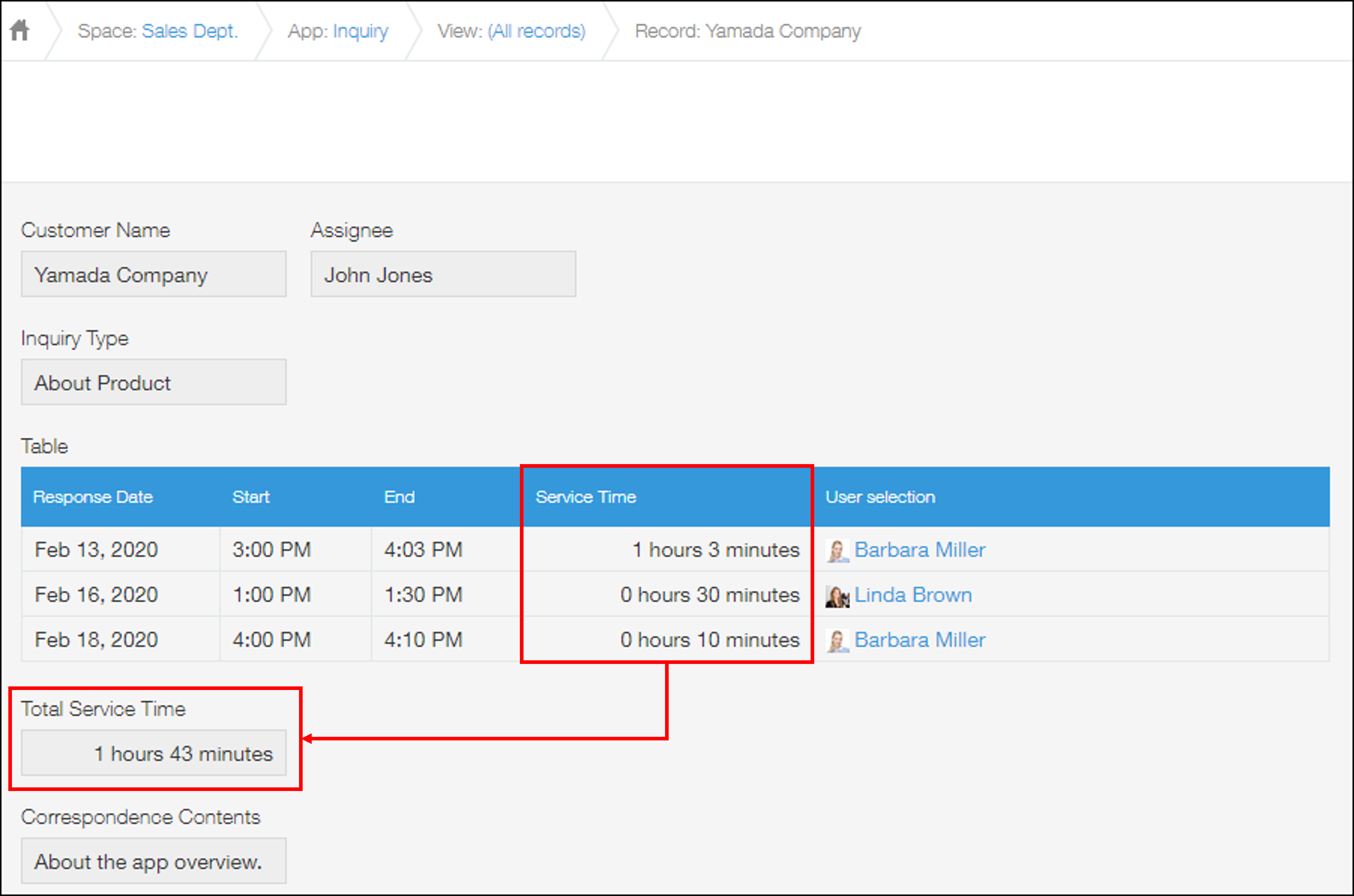
設定此計算公式的「所用總時長」欄位中,將顯示「所用時長」欄位的總和。
